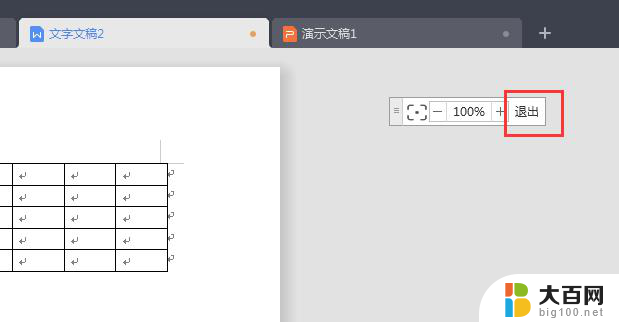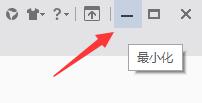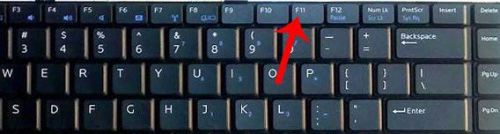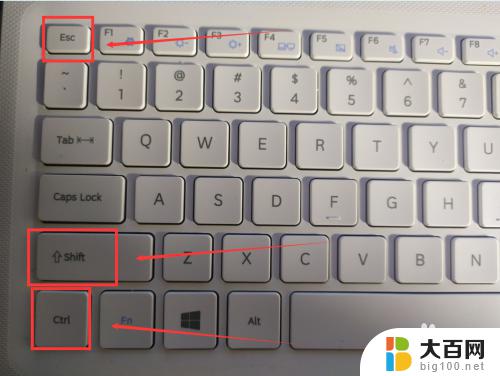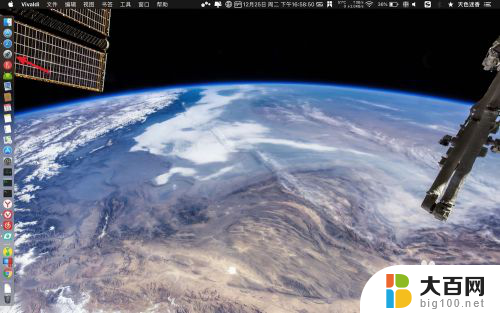电脑快捷键退出全屏 如何在Windows上退出网页全屏模式
在现代社会中电脑已成为我们生活中不可或缺的工具之一,当我们使用电脑浏览网页时,有时会遇到网页全屏模式的情况,这种模式能够提供更好的浏览体验。当我们想要退出网页全屏模式时,却常常束手无策。本文将介绍在Windows操作系统上如何通过快捷键来轻松退出网页全屏模式,让我们拥有更加灵活自由的浏览体验。
操作方法:
1.使用键盘快捷键退出全屏模式
当计算机屏幕意外进入全屏模式时,按F11键可使计算机返回原始界面。F11快捷方式还用于放大Windows 10计算机的全屏。

2.按Esc退出全屏模式
在某些应用程序中,Esc键将帮助我们摆脱全屏模式。此外,Esc键用于退出计算机上运行的所有程序。
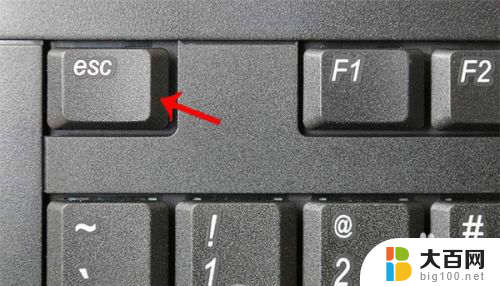
3.按X退出全屏模式
如果您无法按F11键,或者键盘无法正常工作。只需按屏幕顶部显示的X图标即可。我们将鼠标悬停在计算机屏幕顶部,将显示X图标以退出全屏模式,如下所示。
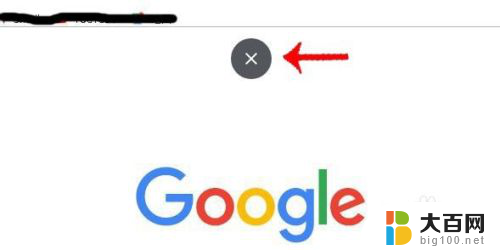
4.360浏览器网页缩放 版本10.0
点击浏览器界面右下角“100%”。根据需要调整。
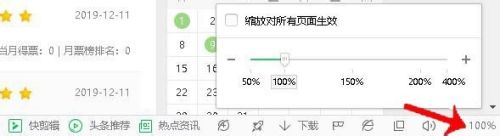
5.网页缩放:
谷歌浏览器 版本78
点击浏览器右上角三个点,选择“缩放”点击“+”“-”号调整大小。

6.网页缩放:Win10系统浏览器Microsoft Edge
与谷歌浏览器操作方法相同。点击浏览器右上角三个点,选择“缩放”点击“+”“-”号调整大小。
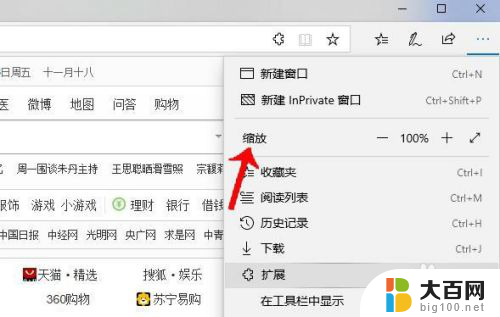
7.网页缩放:Internet Explorer浏览器,版本10.0
点击界面右上角齿轮(设置)图标,鼠标悬在“缩放”上。在左侧出现的百分比列表里,选择缩放大小。
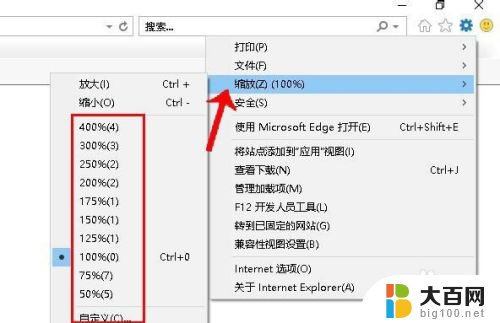
以上就是关于电脑快捷键退出全屏的全部内容,如果您遇到相同的情况,可以按照这个方法来解决。